Windows 10如何进入安全模式来卸载软件
时间:2017-10-17 来源:互联网 浏览量:
使用win10系统后,发现有的软件在控制面板里面卸载不掉,无响应。这是咱们可以尝试进入安全模式来进行卸载,那么Windows 10如何进入安全模式?
分两种情形,可以启动到桌面,以及无法启动到桌面。
情形一:Windows 10可以启动到桌面
第一种方法:
1、进入Windows 10桌面后,点击开始菜单,然后再点击“设置”。
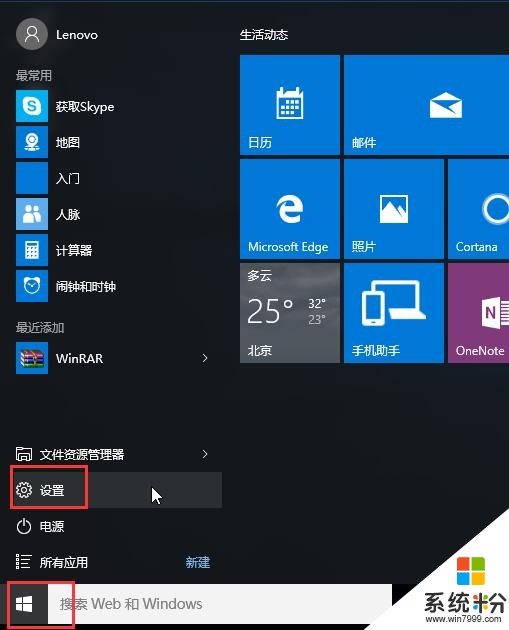
2、然后选择“更新和安全”。
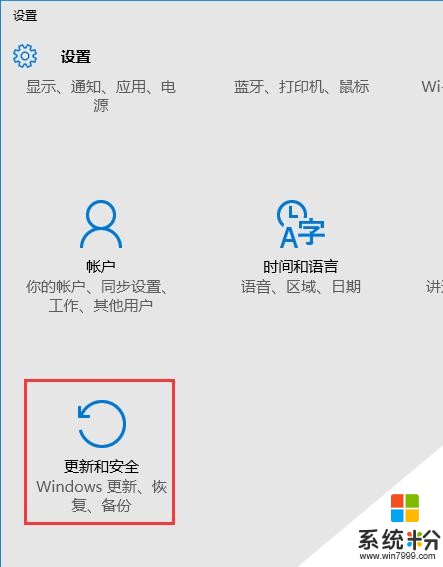
3、在“更新和恢复”界面下点击“恢复”,然后在高级启动下面点击“立即重启”。
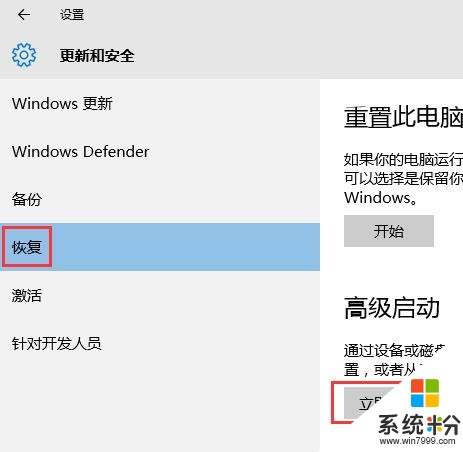
4、选择一个选项,选择“疑难解答”。
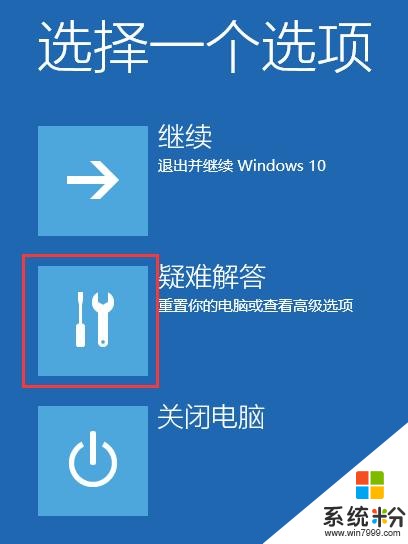
5、在“疑难解答”中点“高级选项”。
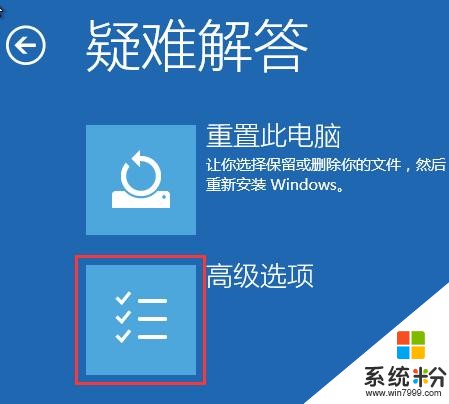
6、在高级选项中点击“启动设置”。
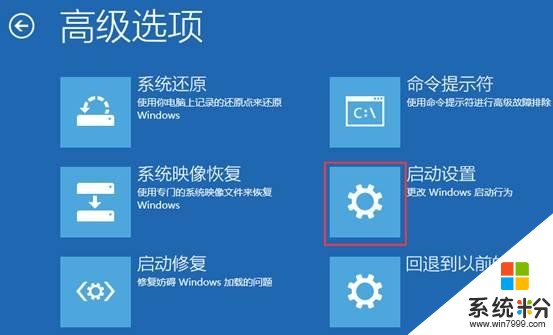
7、点击“重启”按钮。

8、电脑此时会重启,重启后会看到如下图所示界面。按一下“F4”键或数字“4”就选择的是安全模式。其他的模式也是使用这个方法选择,选择以后会直接进去。
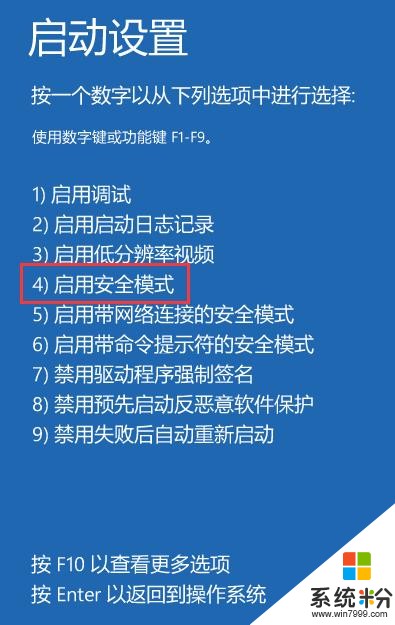
9、如下图所示就是WIN10的安全模式。你可以在这里进行杀毒、排错等,干些想干的事儿了……
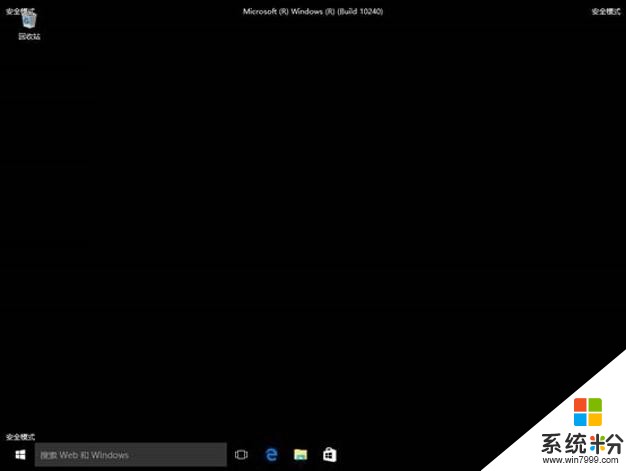
第二种方法:
1、在Cortana搜索栏输入msconfig后回车
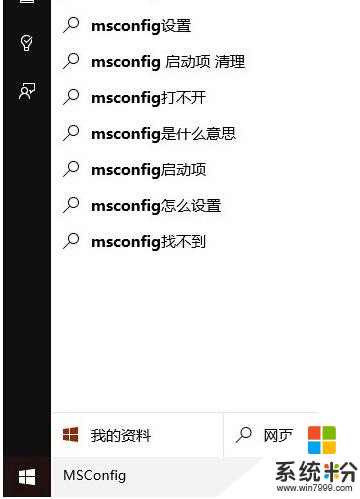
2、在“引导”标签页勾选“安全引导”,默认的“最小”即加载项最少,如果你有其他要求可酌情选择其他项目,比如你需要网络连接,就可以选择“网络”,然后点击“确定”
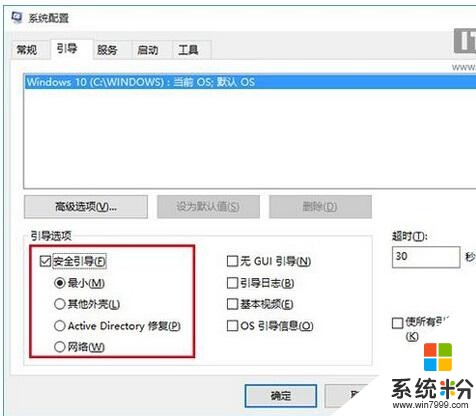
3、如果弹出对话框,你可以点击“重新启动”,也可以稍后自己重启
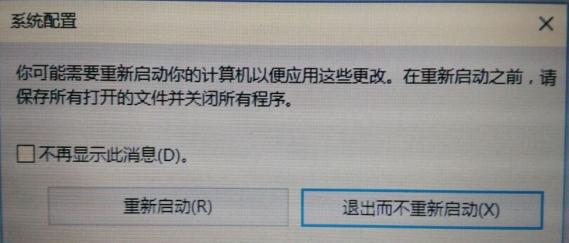
重启后就可以直接进入安全模式。需要注意的是,此时如果有安装更新的安排,重启后在进入安全模式的过程中,更新安装进程将失败。另外,如果你已经完成了安全模式的调试工作,别忘了在“系统配置”中将正常启动方式恢复(使用第一种方式的用户不必进行此操作)。直接在“常规”选项卡中点击“正常启动”后,点击“确定”后重启即可。
情形二:Windows 10已经无法启动到桌面
1、开机进入系统时长按电源键关机,重复3次以上,这样再次开机后直接会出现“恢复”的界面,单击“查看高级修复选项”。

2、选择一个选项,选择“疑难解答”。
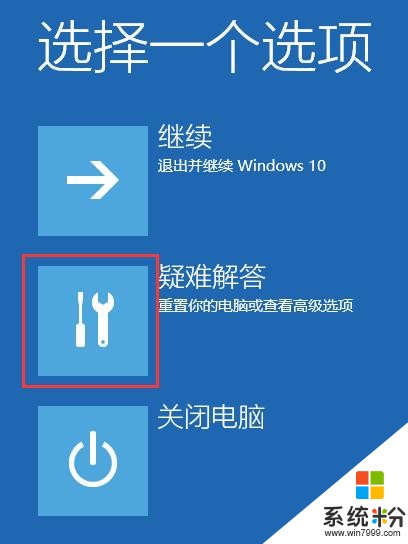
3、在“疑难解答”中点“高级选项”。
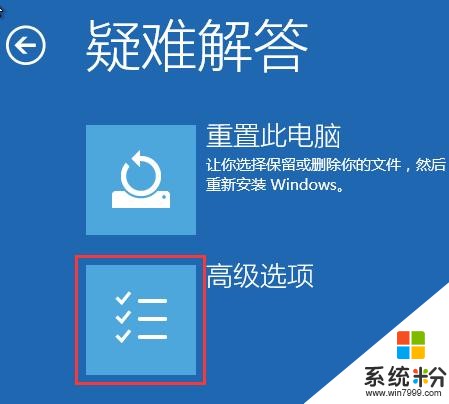
4、在高级选项中点击“启动设置”。
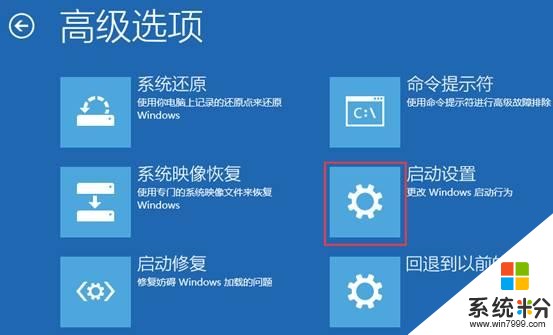
5、点击“重启”按钮。

6、电脑此时会重启,重启后会看到如下图所示界面。按一下“F4”键或数字“4”就选择的是安全模式。其他的模式也是使用这个方法选择,选择以后会直接进去。
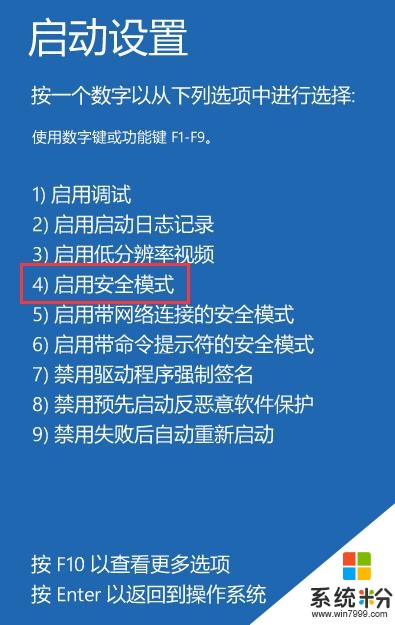
7、如下图所示就是WIN10的安全模式。你可以在这里进行软件卸载、杀毒、排错等,干些想干的事儿了……
相关资讯
- 微软高管: Windows 10 Mobile不再是我们的重点
- Windows 10 秋季创意者更新将会为第三方安全软件更多妥协
- 微软的白板应用漏洞,展示了未来的Windows 10触笔支持
- 小心! 微软32TB Windows 10源代码在网上被泄露
- 微软首发ARM版Windows 10 PC实机演示:完美安装运行x86软件
- 微软称部分开始菜单软件致使Windows 10升级蓝屏
- 微软说5亿人使用Windows 10 这个软件巨头的Windows软件标志着一着一个新的里程碑
- 微软在教育活动上宣布的消息, 关于Surface笔记本电脑, Windows 10
- 微软推出Windows 10 S 一款以微软商店为中心设计的Windows 10新版本
- 微软将推出Windows 10智能手表 但普通用户买不到
